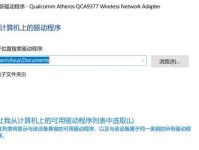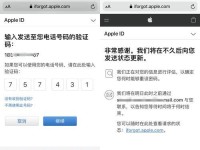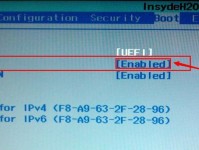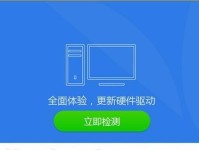在安装操作系统的过程中,以U盘启动已成为常见的选择。本文将详细介绍以U盘启动后如何安装系统的步骤及注意事项,帮助读者顺利完成安装。
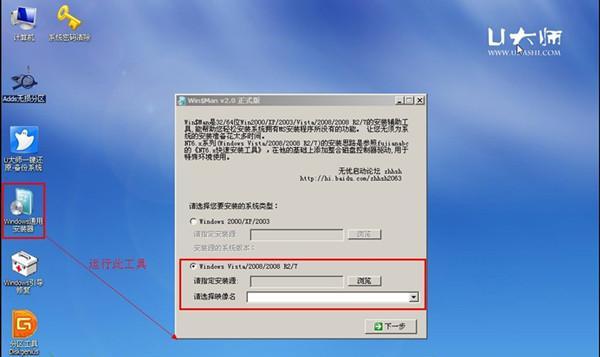
一:制作启动U盘
在制作启动U盘之前,需要准备一个空白的U盘和系统安装镜像文件。通过下载官方镜像文件或使用第三方工具将ISO文件写入U盘,确保U盘的格式化与写入过程正确无误。
二:设置BIOS
在安装系统之前,需要进入计算机的BIOS界面进行相应设置。打开计算机时按下特定键(通常是Del键或F2键),进入BIOS设置界面,然后根据提示找到启动选项,并将U盘设置为首选启动设备。
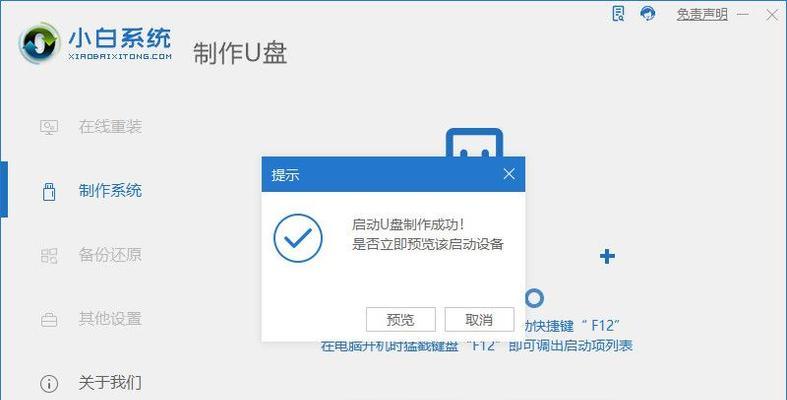
三:重启电脑
完成BIOS设置后,保存更改并退出BIOS界面。然后重启电脑,系统将自动从U盘启动。如果未能从U盘启动,请重新检查BIOS设置是否正确。
四:选择语言与区域
系统启动后,会弹出安装向导界面。在这一步,选择所需的语言和区域设置。通常情况下,默认的选项即可满足大多数用户的需求。
五:选择安装类型
接下来,选择安装类型。这里提供两个选项:升级和自定义。升级选项适用于已有操作系统的用户,而自定义选项则可进行全新安装或更改分区设置。
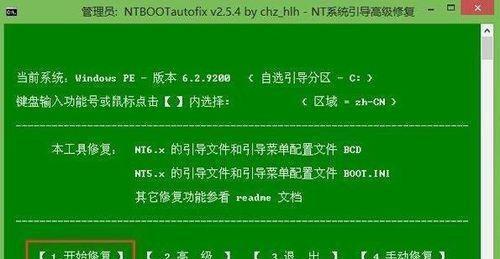
六:选择磁盘分区
如果选择自定义安装,需要进一步设置磁盘分区。通过点击磁盘分区列表,选择要进行安装的分区,并指定安装目标。确保选择正确的分区,以免数据丢失。
七:等待系统安装
完成分区设置后,点击下一步开始系统安装。这一过程需要一定时间,取决于系统的大小和电脑性能。请耐心等待系统完成安装。
八:设置个人信息
系统安装完成后,需要设置个人信息,包括用户名、密码和电脑名称等。填写完毕后,点击下一步,系统将进行最后的配置和优化。
九:安装驱动程序
在系统安装完成后,可能需要安装相关驱动程序以确保硬件设备的正常工作。通过插入驱动光盘、下载驱动程序或连接互联网,选择合适的方式安装所需驱动程序。
十:更新系统补丁
安装驱动程序后,建议及时更新系统补丁以提高系统的稳定性和安全性。通过连接互联网,打开系统更新功能,并按照提示进行相关更新。
十一:安装常用软件
系统安装完成后,还可以根据自己的需求安装常用软件。例如,浏览器、办公软件、媒体播放器等。通过下载安装包或使用应用商店,选择喜欢的软件进行安装。
十二:设置个性化选项
如果希望个性化定制操作系统,可以进一步设置个性化选项。例如,更改桌面背景、调整字体大小、安装主题等。根据个人喜好进行相应设置。
十三:备份重要文件
在系统安装完成后,建议将重要文件备份到其他设备中。这样,在未来系统故障或重新安装时,可以避免数据丢失的风险。
十四:注意事项
在安装系统过程中,需要注意一些细节。例如,检查U盘的可靠性、保持电脑充电状态、关闭不必要的程序等。这些都可以确保系统安装的顺利进行。
十五:
通过本文的介绍,我们了解了以U盘启动后如何安装系统的步骤及注意事项。通过正确的操作和注意事项的遵守,可以顺利安装操作系统,并为未来的使用打下良好的基础。